Ключевые моменты видеоурока для выполнения
Руководство по использованию ИИ-инструментов Filmora
Для начала создайте новый проект в Filmora. Импортируйте нужное видео на медиа-панель. Перетащите видео на свою временную шкалу. Дважды щелкните выбранное видео и откройте панель настроек Filmora.

В настройках видео перейдите в раздел "Инструменты ИИ". Выберите "ИИ-портрет" во всплывающем меню, чтобы удалить фон. Настроить резкость объекта съемки можно с помощью регулировки "Толщины края" и "Растушёвки края".
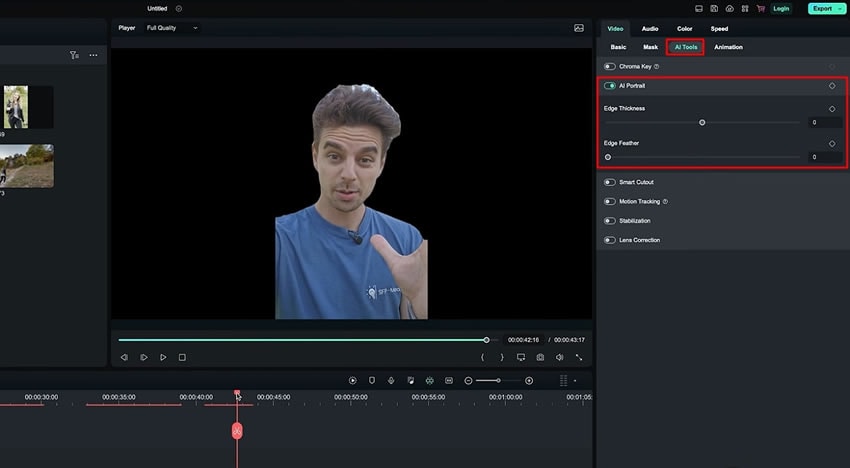
Чтобы настроить фон вашего видео, наложите фоновое видео с панели мультимедиа на нижнюю дорожку видеоматериала. Дважды щелкните видео и измените настройки "Масштаба" и "Положения" в окне настроек.
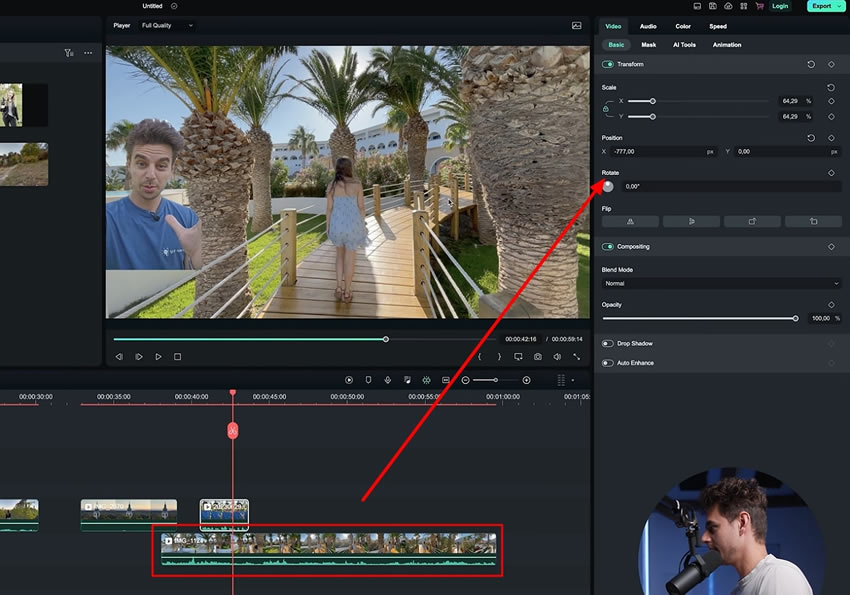
Этот инструмент искусственного интеллекта позволяет извлекать и вставлять фрагменты видео. Просто выберите импортированное видео на временной шкале и откройте меню "Инструменты ИИ". Перейдите на соответствующую вкладку, найдите функцию "Умный вырез" и нажмите кнопку "Начать умный вырез". Откроется новое окно, позволяющее вручную настроить параметры с помощью ползунков.
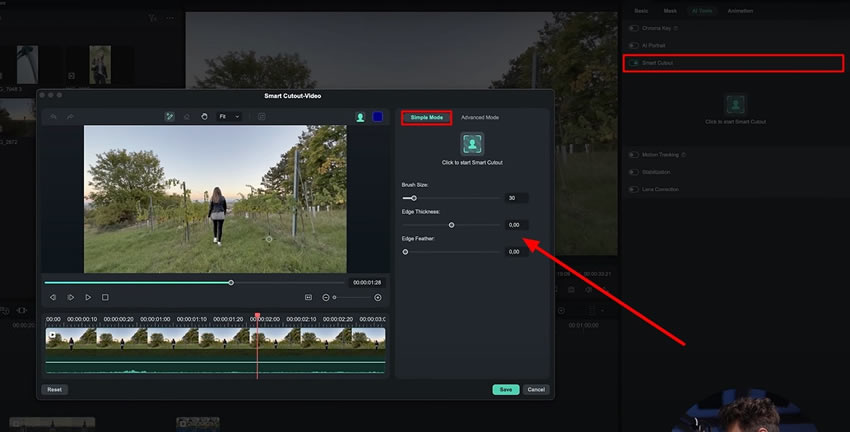
В Filmora вы можете создать маску вокруг объекта. Для этого нажмите кнопки в правом верхнем углу панели предварительного просмотра в новом окне. Выберите "Отключить сетку прозрачности" в раскрывающемся меню и нарисуйте маску вокруг объекта. Внесите необходимые изменения и увеличьте или уменьшите масштаб, чтобы рассмотреть детали.
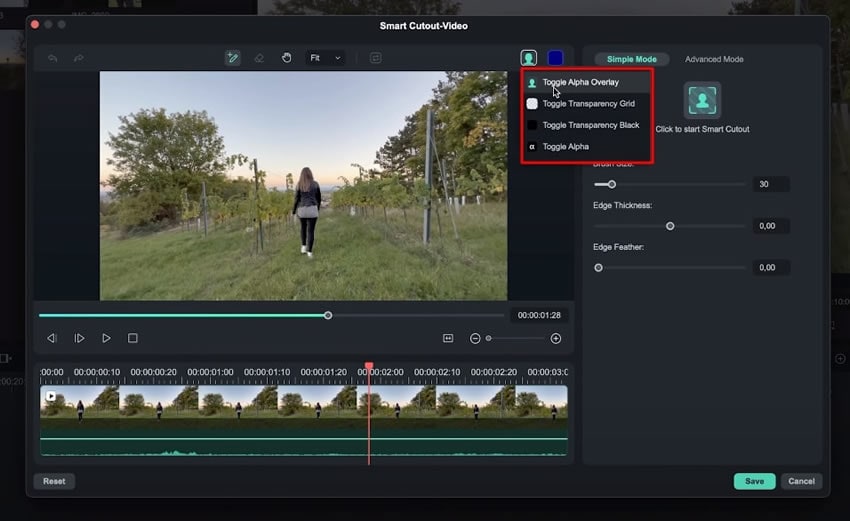
Чтобы отслеживать движущийся объект, откройте "Расширенный режим" инструмента "Умный вырез". Нажмите значок воспроизведения, чтобы отслеживать все кадры. После завершения отслеживания получите видеоизображение объекта без фона. Наконец, сохраните изображение, нажав кнопку "Сохранить" в правом нижнем углу. Чтобы установить фон для видео, просто перетащите его на временную шкалу.
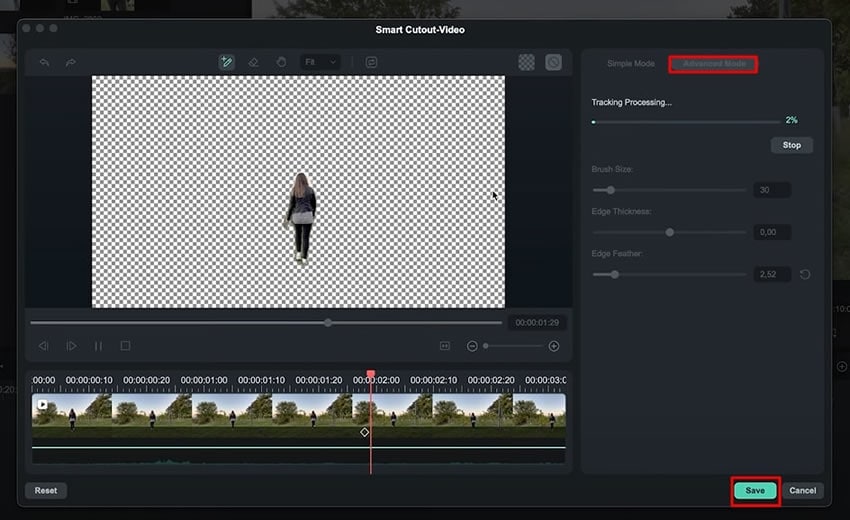
Чтобы получить доступ к дополнительным функциям искусственного интеллекта Filmora, перейдите в меню "Мои медиа". На панели мультимедиа найдите и щелкните параметр "ИИ-изображение". Это действие откроет новое окно с различными функциями изображений ИИ.
Используйте это окно, чтобы предоставить описание создаваемого изображения. Отрегулируйте параметры "Соотношение сторон" и "Стиль изображения" по желанию. Нажмите кнопку "Начать процесс создания", чтобы получить желаемое изображение.
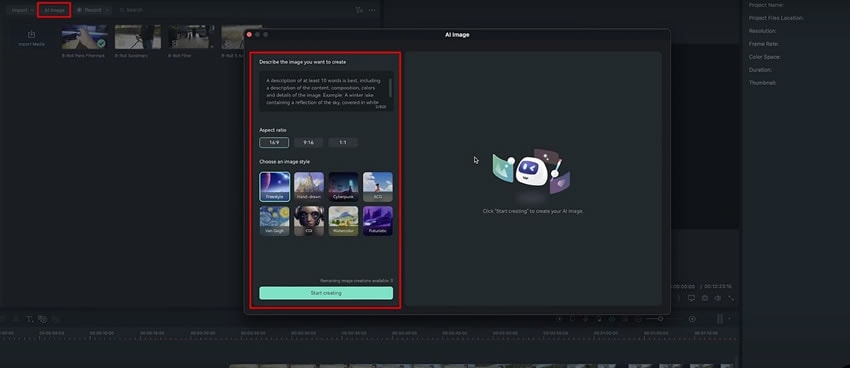
Filmora предлагает инструмент копирайтинга с использованием искусственного интеллекта, доступный через опцию "Новый проект" в главном интерфейсе. Этот инструмент предоставляет ряд возможностей копирайтинга, позволяя вам выбрать желаемую тему и генерировать идеи сценариев видео, указав язык контента и количество результатов.
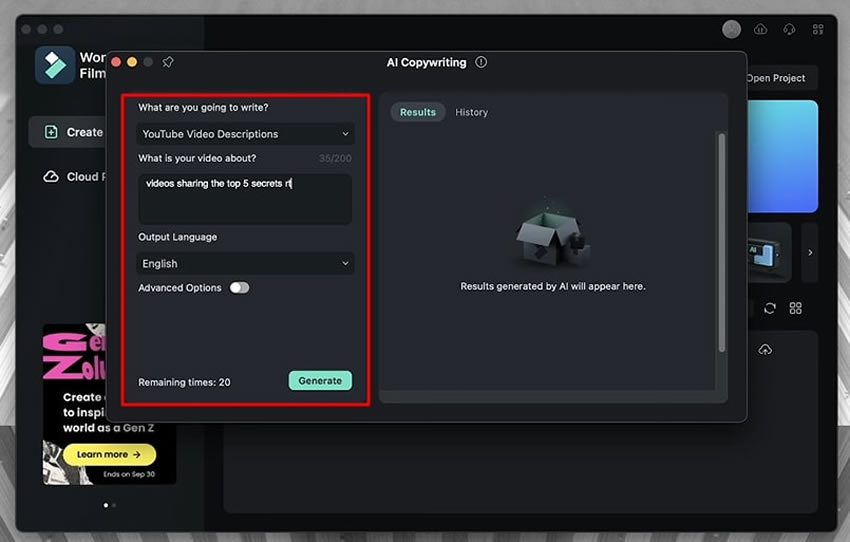
Искусственный интеллект приложения Filmora расширяет возможности вашей работы, выходя за рамки редактирования видео, упрощая сложные задачи для создателей контента. В данной статье представлен обзор функциональных возможностей ИИ в Filmora, которые можно использовать для упрощения редактирования видео.
Другие мастер-классы Джулиана по использованию Filmora





